E-post on Internetis suhtlemiseks kõige levinum meetod ja seda kasutatakse tänapäevalgi laialdaselt. Üks tüütumaid probleeme, millega kasutaja oma e-posti kasutamisel võib silmitsi seista, on saabunud e-kiri, mis näitab, et see saabus vale kuupäeva või kellaajaga.
E-kirjad sorteeritakse tavaliselt vastuvõetud kuupäeva ja kellaaja järgi, et saaksite hõlpsamini vaadata viimaseid uusi e-kirju, nagu loendi ülaosas. Tõenäoliselt jätaksite varasema kuupäevaga e-kirja, kuna see liigub automaatselt loendist allapoole, hilisema e-kirja korral ilmub see aga pidevalt loendi ülaossa.
Seetõttu on väga oluline veenduda, et saadud e-kirjadel oleks õige ajatempel. Aastaid tagasi oleks vaja tuvastada, kas teil on seda probleemi veebipostituse või e-posti kliendi tarkvaras, kuna mõlemad kasutavad eri allikatest pärit templit. Veebipost saaks selle teie veebikonto sätetest, samal ajal kui e-posti kliendi tarkvara loeb seda teie opsüsteemi kellast. Asjad on täna kindlasti muutunud, kuna enamus (kuid mitte kõiki) veebipostiteenuseid saavad Windowsis kuupäeva ja kellaaja seadistust kasutada. Kui saate e-kirju, mis on paar tundi ees või taga, saate seda parandada.
Vale ajatempli parandamine veebisaidil Outlook.com/Hotmail
Enamik hiiglaslikke e-posti pakkujaid nagu Gmail, Yahoo, GMX ja Mail.com, mis kasutavad 270 erinevat e-domeeni, juba kasutavad teie opsüsteemi kuupäeva ja kellaaega, kuid kummalisel kombel sõltub Outlook.com või Hotmail ikkagi teie Microsofti ajavööndi seadistusest. isiklik infokonto.

Ajavööndi sätetele pääsete juurde, logides sisse oma Outlook.com-i või Hotmaili kontole, klõpsates paremas ülanurgas asuvat hammasratta või hammasrattaikooni ja valides Valikud. Klõpsake nupul „Konto üksikasjad (parool, aadressid, ajavöönd)”, seejärel klõpsake isiklike andmete hüperlingil „Muuda”. Teise võimalusena võite klõpsata lihtsalt alloleval URL-il, et pääseda otse ajavööndi seadete lehele.
https://account.live.com/editprof.aspx
Valige oma riik ja valitud riigi põhjal on ajavööndite loend teile saadaval. Kui olete oma Microsofti konto ajavööndi muutmise lõpetanud, klõpsake nuppu Salvesta ja teie Outlooki või Hotmaili e-posti ajatempel värskendatakse teie uue ajavööndi kajastamiseks.
Vale ajatempli parandamine e-posti klientides, Gmailis, Yahoo, GMX ja Mail.com
E-posti kliendiprogrammide (nt Microsoft Outlook, The Bat!), Mozilla Thunderbird, Windows Live Mail, IncrediMail ja veebiaadresside (nt Gmail, Yahoo, GMX ja Mail.com) puhul kasutavad nad kõik teie Windowsi seadistatud kuupäeva- ja kellaaja sätteid. operatsioonisüsteem. See on tegelikult mõistlikum, kuna kasutaja peab värskendama ainult oma arvuti ajavööndit ja iga e-posti ajatempel värskendatakse automaatselt ise, ilma et peaks iga veebimeili sätteid käsitsi muutma.
Siin on sammud kuupäeva ja kellaaja või ajavööndi sätete muutmiseks operatsioonisüsteemides Windows XP, Vista, 7 ja 8.
1. Vajutage nuppu WIN + R, et kuvada käivitusaken.
2. Tippige käsuaknasse kontrolli kuupäev / kellaaeg ja klõpsake nuppu OK.
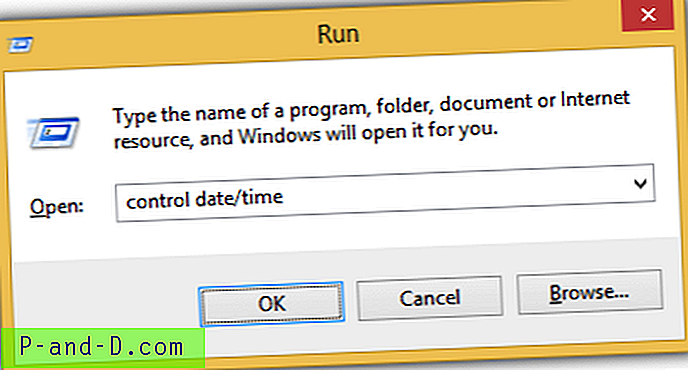
3. Klõpsake nuppu “ Muuda ajavööndit ”.
4. Valige praegune ajavöönd ja klõpsake nuppu OK.
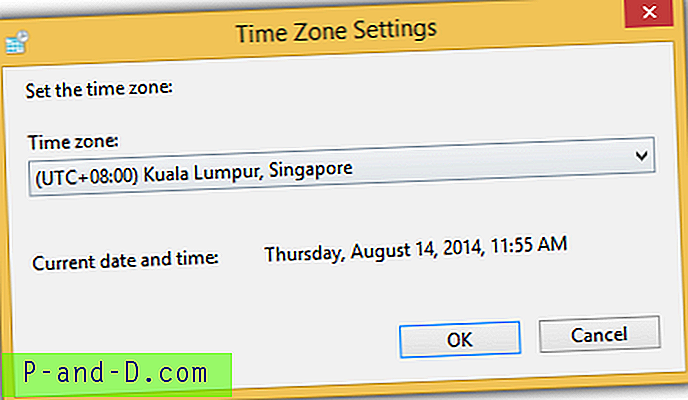
Kuna Windows ei näita ajavööndite täielikku loendit, ei pruugi te teada, millist neist valida, kui te pole tsoonidega tuttav, eriti kui teie linna pole loendis. Mida saate teha, on otsida saidilt WorldTimeServer.com üles oma riigi või linna ajavöönd ja valida Windowsis see, mis sellele sobib. Näiteks on Malawi ajavöönd +0200 UTC.
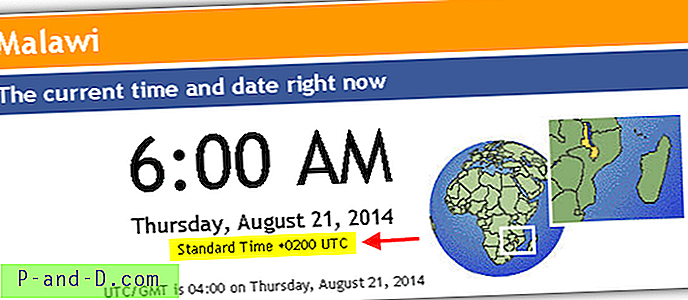
Windowsi ajavööndi seadetes oleks parim valik Harare, mis on Malawile kõige lähemal, ehkki see asub mõnes muus riigis.
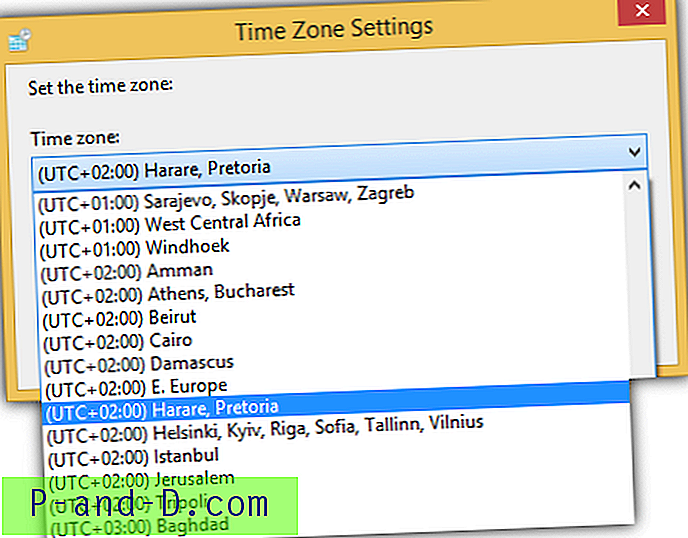
Sama oluline on veenduda, et Windows on konfigureeritud automaatseks sünkroonimiseks Interneti-aja serveriga, nii et teie arvuti kell on alati ajavööndiga kursis. Ehkki see on vaikimisi lubatud, on Windowsi pakutav Interneti-aegiserver alati ülekoormatud või hõivatud ning tõenäoliselt peaksite suurema aja jooksul ilmnema ajavea tõrge.
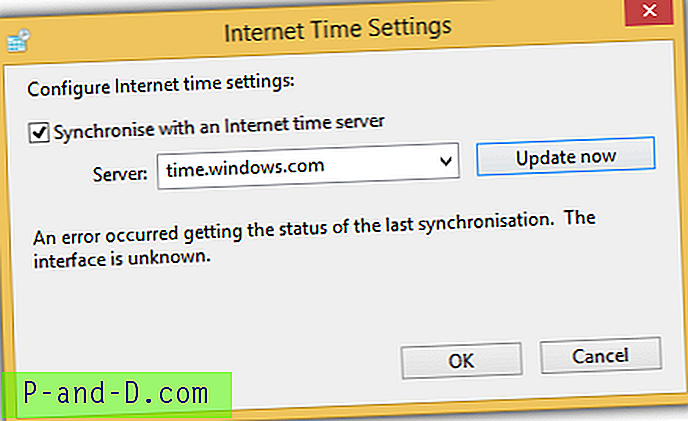
Selle probleemi lahendamiseks võite kasutada vähem hõivatud alternatiivset Interneti-aja serverit, mille leiate riikliku standardite ja tehnoloogia instituudi (NIST) veebisaidilt. Kui valitud on õige ajavöönd ja Windowsis on konfigureeritud töötav Interneti-aja server, pole teil enam probleeme vale tunni ajatemplitega e-kirjade nägemisega, mis on mõni tund taga või ees.
Lisamärkused : kui pärast ajavööndi sätete õigsuse kontrollimist on Gmailis endiselt probleeme ajatempliga, võiksite proovida mõnda Google'i konto ajavööndi seadeid käsitsi muuta.
Teadaolevalt võivad Google'i kalendri ajavööndi seaded tühistada Windowsi-väliste opsüsteemide süsteemikella. Külastage lihtsalt Google'i kalendrit, klõpsake paremas ülanurgas hammasrattaikoonil ja valige Seaded . Valige oma riik ja valimiseks on valitud riigi ajavöönd.
Teie peamisel Google'i kontol on ka valikuline ajavööndi seade, mida on üsna raske leida, kuna see on peidetud mõne taseme sügavusele. Õnneks on olemas otsene URL, millele pääsete juurde, et muuta oma Google'i konto ajavööndi seadeid.
https://accounts.google.com/b/0/EditUserInfo
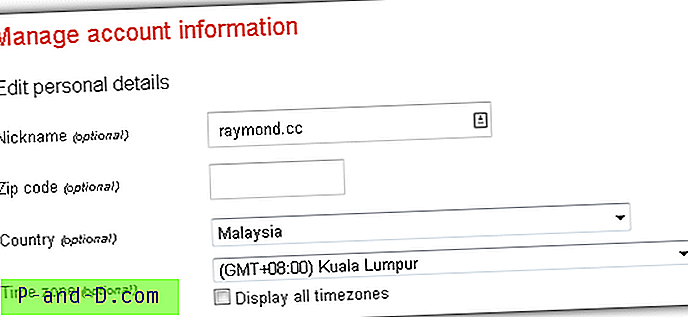





![[Parandus] Viga “Ei leia skriptifaili” kaustas C: \ ProgramData](http://p-and-d.com/img/utilities/181/error-cannot-find-script-file-c.jpg)